1、一、点击【腾讯会议图标】。如图所示。 我们打开电脑后找到【腾讯会议图标】,点击进入程序页面内。
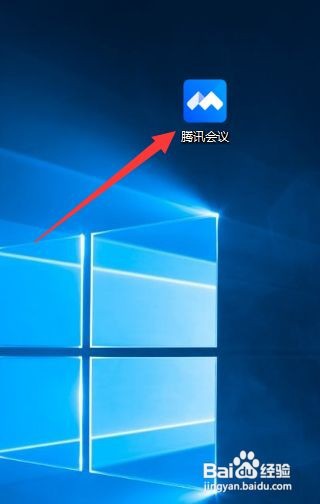
2、二、选择【齿轮形状】。如图所示。 我们点击程序右上角,“设置”【齿轮形状】图标,进入设置页面内。
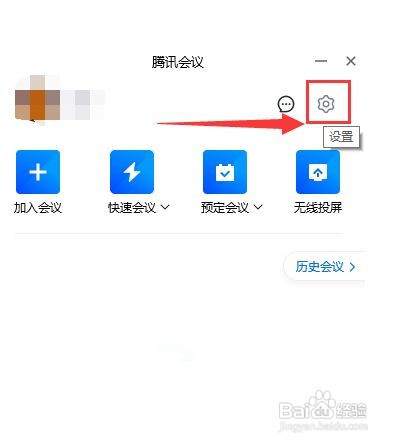
3、三、勾选【显示当前说话者】。如图所示。 我们进入“常规设置”界面后,勾选【显示当前说话者】选项,这样让腾讯会议过程中“显示当前说话者”就操作到位。设置成功。

时间:2024-10-13 03:13:20
1、一、点击【腾讯会议图标】。如图所示。 我们打开电脑后找到【腾讯会议图标】,点击进入程序页面内。
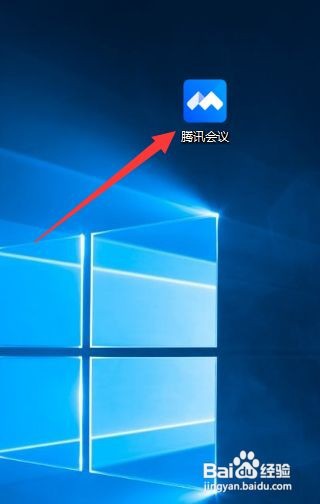
2、二、选择【齿轮形状】。如图所示。 我们点击程序右上角,“设置”【齿轮形状】图标,进入设置页面内。
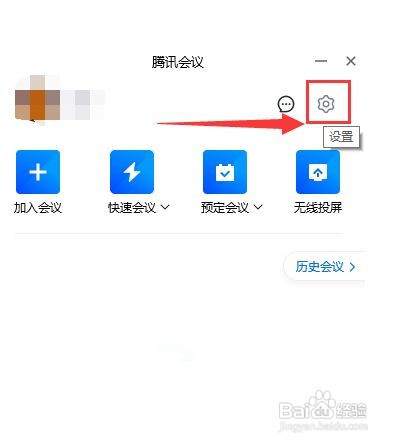
3、三、勾选【显示当前说话者】。如图所示。 我们进入“常规设置”界面后,勾选【显示当前说话者】选项,这样让腾讯会议过程中“显示当前说话者”就操作到位。设置成功。

